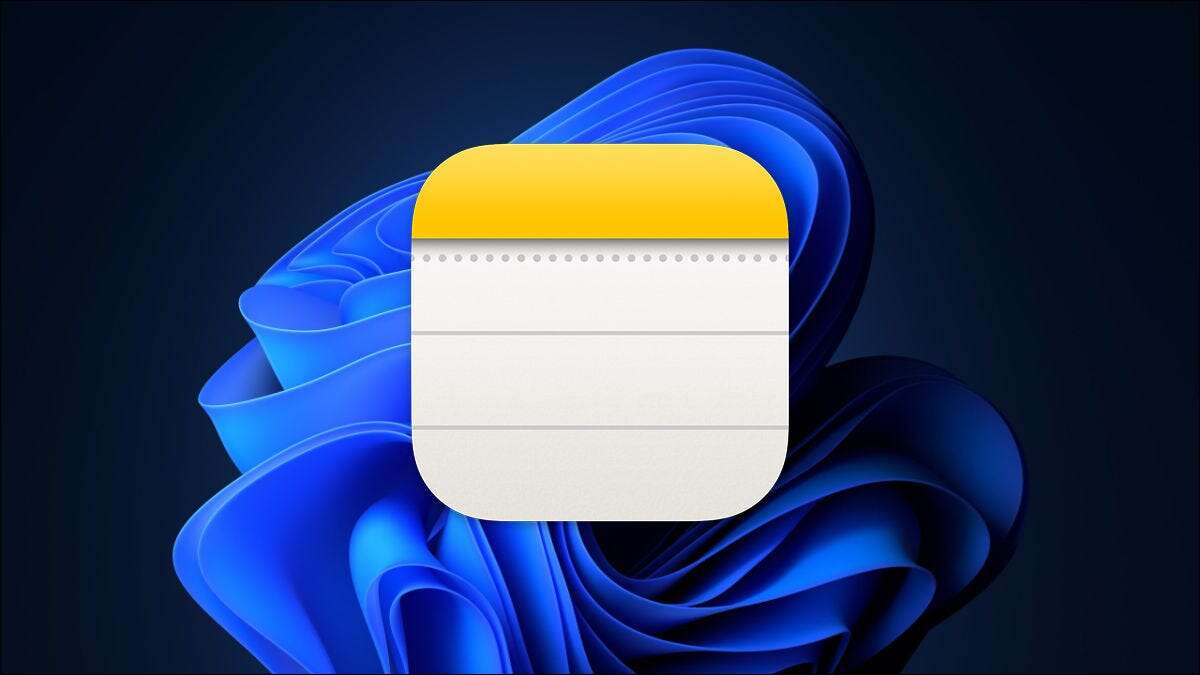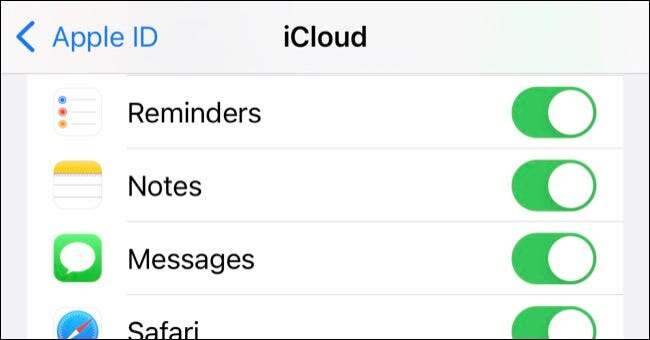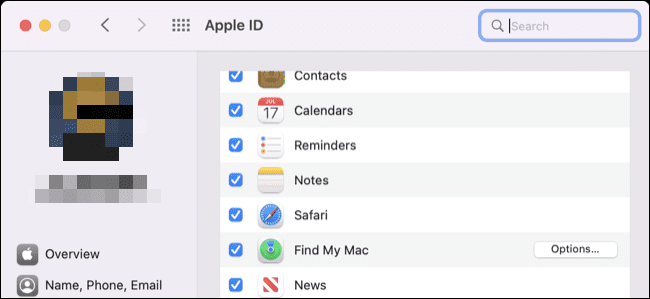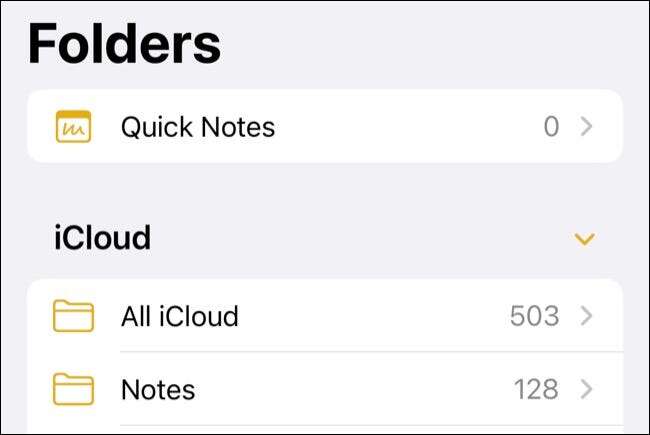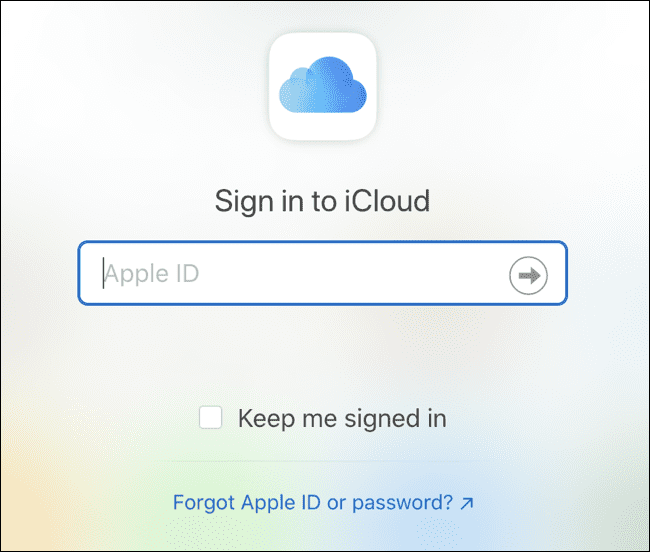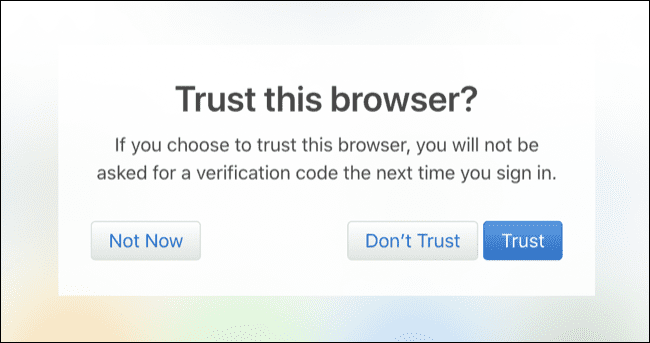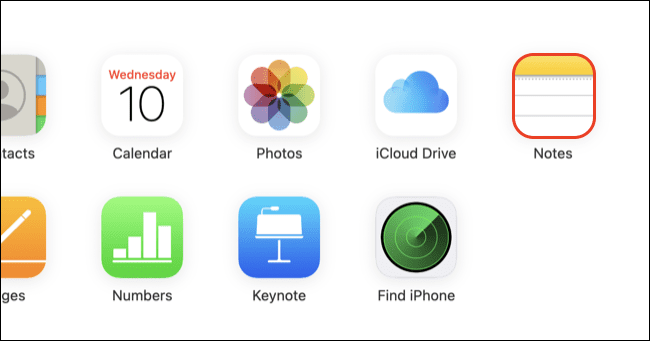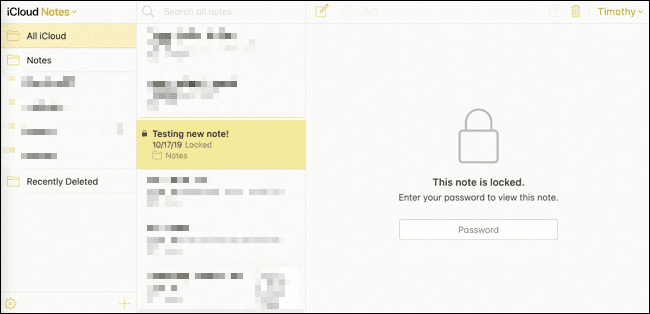So verwenden Sie Apple Notes unter Windows oder Android
Apple Notes synchronisiert Geräte mit jeder Person mit einer Apple-ID, die erforderlich ist, um Geräte wie iPhone, iPad und Mac-Computer zu verwenden. Leider gibt es keine native App für Windows- oder Android-Nutzer, aber die Web-Version kann eine passende Alternative sein.
Aktivieren Sie die iCloud-Synchronisierung von Apple Notes
Wenn Sie Apple Notes auf einem Apple-Gerät verwenden, stellen Sie zunächst sicher, dass die iCloud-Synchronisierung aktiviert ist, damit neue Notizen und Änderungen an alle Ihre Geräte übertragen werden. Dies sollte standardmäßig aktiviert sein, aber es ist eine gute Idee, es zu überprüfen.
Auf Ihrem iPhone oder iPad können Sie dies unter . tun Einstellungen > [Ihr Name] > iCloud Durch Aktivieren der Einstellung Apple-Notizen:
Auf einem Mac kann dies ausgeführt werden unter Systemeinstellungen > Apple-ID Durch Auswahl der Einstellung "Anmerkungen"
Wenn Sie Notizen machen, legen Sie sie unbedingt in iCloud-Ordnern ab, da Sie Offline-Ordner haben können, die auch gerätespezifisch sind:
Nach der Aktivierung werden neue Notizen standardmäßig in iCloud platziert.
Greifen Sie über iCloud in einem Browser auf Apple Notes zu
Da Ihr Mac, iPhone und iPad jetzt Ihre Apple Notes mit iCloud synchronisiert, können Sie über einen Webbrowser darauf zugreifen, indem Sie zu i . gehenCloud.com und melden Sie sich mit Ihrer Apple-ID an.
Möglicherweise müssen Sie den Zwei-Faktor-Authentifizierungstest bestehen. Wählen Sie daher "Diesem Computer vertrauen", wenn Sie sich in Zukunft schneller anmelden möchten. Sie sollten nur Ihren eigenen PCs und Smartphones vertrauen und niemals einem Computer oder Gerät vertrauen, das Sie mit anderen teilen.
Wenn Sie drin sind, klicken Sie aufBemerkungenUm eine webbasierte Version der Apple Notes App anzuzeigen. Sie können damit auf vorhandene Notizen zugreifen und diese bearbeiten, neue Notizen erstellen und sie mit anderen iCloud-Benutzern teilen.
Während Sie durch Eingabe Ihres Apple-ID-Passworts auf gesperrte Notizen zugreifen können, können Sie bestehende oder neue Notizen nicht sperren.
Schalten Sie iCloud für eine App unter Windows oder Android ein
Sie können Apple Notes in der angehefteten Registerkarte geöffnet lassen, es kann jedoch bequemer sein, die Web-App in eine App oder Verknüpfung umzuwandeln, die Sie über das Startmenü oder den Android-Startbildschirm starten können.
Unter Windows können Sie dies mit Chrome oder Edge tun, es an die Taskleiste anheften und ein benutzerdefiniertes Symbol anwenden, wenn Sie möchten. Sie müssen sich von Zeit zu Zeit einloggen, aber solange Sie dem Browser bei der Eingabe Ihres Zwei-Faktor-Authentifizierungscodes "vertrauen", wird dieser Vorgang nicht ganz langweilig.
Android-Benutzer können dies auch mit Chrome tun, das eine Verknüpfung auf Ihrem Startbildschirm platziert. Wenn Sie einen anderen Browser bevorzugen, ist Hermit eine weitere Android-App, die dies ohne Chrome tun kann und den Vorteil hat, leicht zu sein.
Apple Notes ist nur ein Dienst, den Sie mit dem Browser nutzen können. Dank der Weboberfläche von iCloud können Sie auf Ihrem Android-Smartphone oder Windows-PC auf alle Arten von Apple-Diensten zugreifen.